Legimi to jedna z najpopularniejszych księgarni oferujących e-booki i audiobooki w Polsce. Wielu użytkowników czytników decyduje się więc na korzystanie z niej, jako głównego źródła swoich książek. Aby nieco ułatwić początek swojej przygody z Legimi na czytnikach Onyx Boox przedstawiamy dokładnie co oferuje księgarnia, jak korzystać z dedykowanej aplikacji i nie tylko.
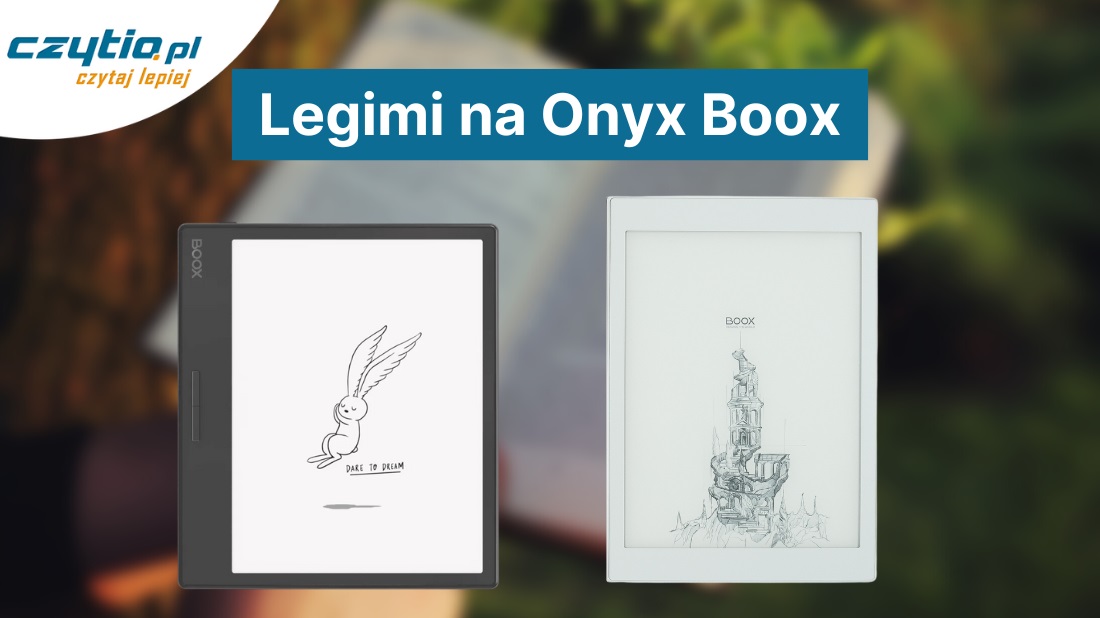
Legimi na Onyx Boox
Jak to działa?
Legimi posiada w swojej ofercie 180 000 tytułów, które podzielono na kategorie e-booków, audiobooków oraz synchrobooków. Te ostatnie mogą brzmieć nieco enigmatycznie, jednak jest to nic innego, jak połączenie e-booka oraz audiobooka w jedno. Możemy więc w dowolnym momencie przełączać się pomiędzy czytaniem i słuchaniem, a aplikacja automatycznie zsynchronizuje miejsce, gdzie skończyliśmy.
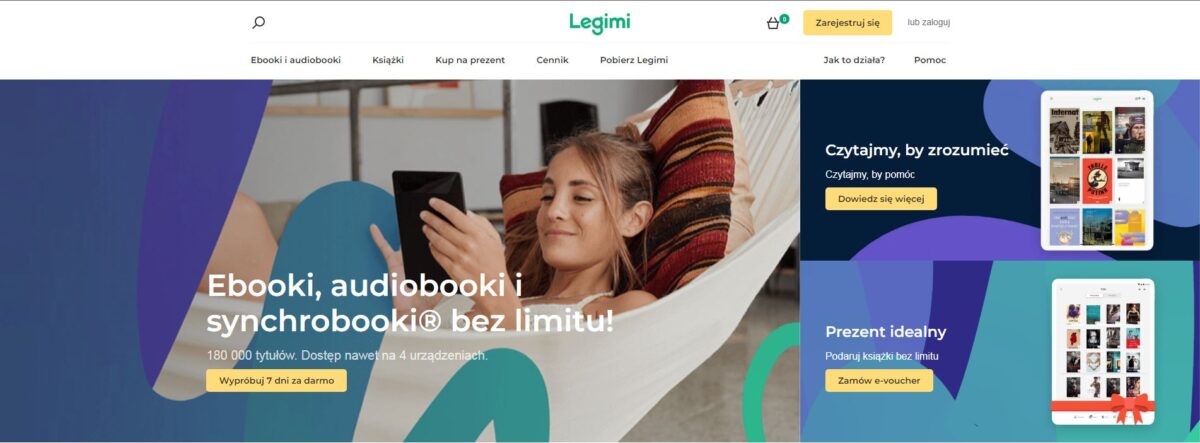
Strona internetowa Legimi
Aby korzystać z oferty księgarni Legimi konieczne jest najpierw założenie konta. Następnie, książki możemy kupować pojedynczo lub skorzystać z dostępnych abonamentów.
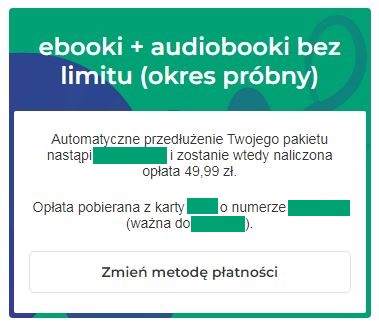
Legimi darmowy okres próbny
Jeśli zdecydujemy się na pierwszą opcję, po zakupie plik pojawi się na naszej półce, skąd możemy go otworzyć i czytać (aplikacja) lub pobrać (strona internetowa).
Wybierając abonament decydujemy się na tańsze opcje z limitem stron lub droższe, które nie posiadają ograniczeń. Datę kolejnej płatności możemy znaleźć w aplikacji, w zakładce Moje Legimi. Informacja o limicie stron znajduje się za to w Ustawieniach.
Dostępne abonamenty
Bez limitu stron
Jeżeli chcemy czytać lub słuchać dowolną liczbę książek miesięcznie, zdecydujemy się na jeden z pakietów bez ograniczeń. Dostępne są dwa rodzaje, w dwóch wersjach umowy:
- Umowa na 12 miesięcy:
- Tylko e-booki za 44.99 zł (aktualnie w promocji za 39,99 zł)
- E-booki i audiobooki za 49,99 zł (aktualnie w promocji za 44,99 zł)
- Umowa na czas nieokreślony:
- Tylko e-booki za 44.99 zł
- E-booki i audiobooki za 49,99 zł
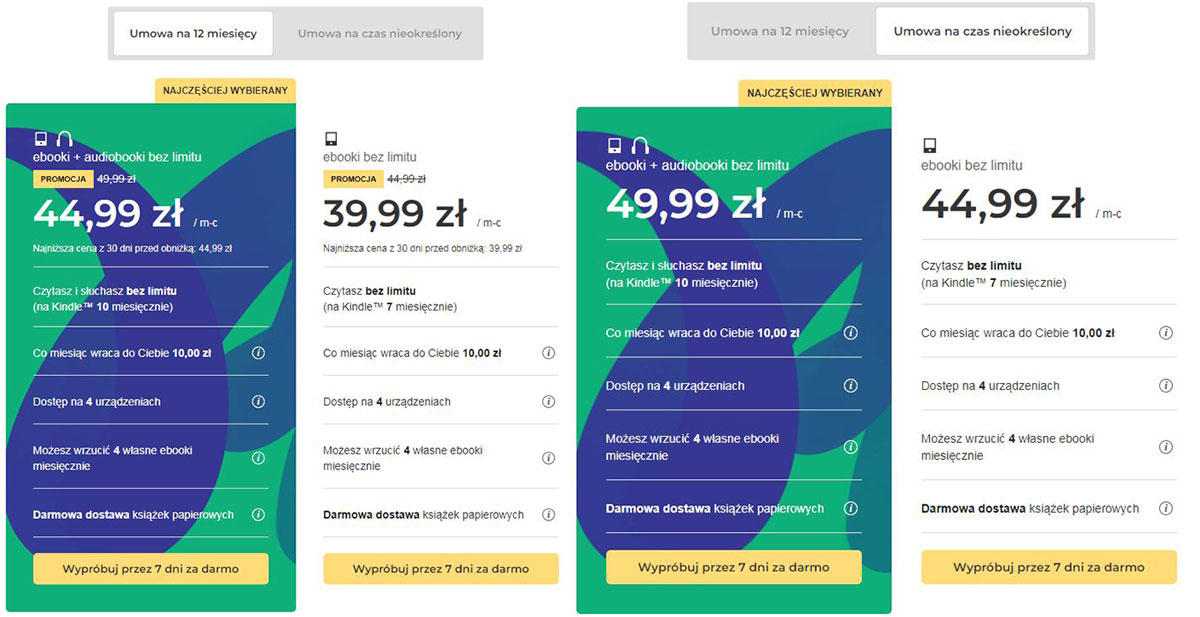
Legimi abonamenty bez limitów
Patrząc na promocyjne ceny dość szybko możemy dojść do wniosku, że lepiej zdecydować się na roczną umowę, ponieważ za każdy miesiąc płacimy aż 5 zł mniej. Chcemy jednak zauważyć, że, jak sama nazwa wskazuje, decydujemy się na wykupienie pakietu na 12 miesięcy i mimo że nie płacimy całej kwoty “z góry”, to nie jesteśmy w stanie zerwać umowy, nawet jeśli uznamy, że nie jest to pakiet odpowiedni dla nas. Warto więc, przynajmniej na początku zdecydować się na pakiet na czas nieokreślony (lub skorzystać z jednego ze sposobów na darmowy abonament) aby poznać działanie księgarni i dopiero wtedy zdecydować, czy chcemy korzystać z umowy na rok.
Z limitem stron
Dla użytkowników, którzy książek czytają nieco mniej, Legimi przygotowało pakiety z ograniczoną liczbą dotępnych stron, które oferowane są w niższych cenach. Do wyboru mamy 3 opcje:
- 300 stron (średnio 1 książka) za 9,99 zł
- 1000 stron (średnio 2 książki) za 24,99 zł
- 1500 stron (średnio 3 książki) za 29,99 zł
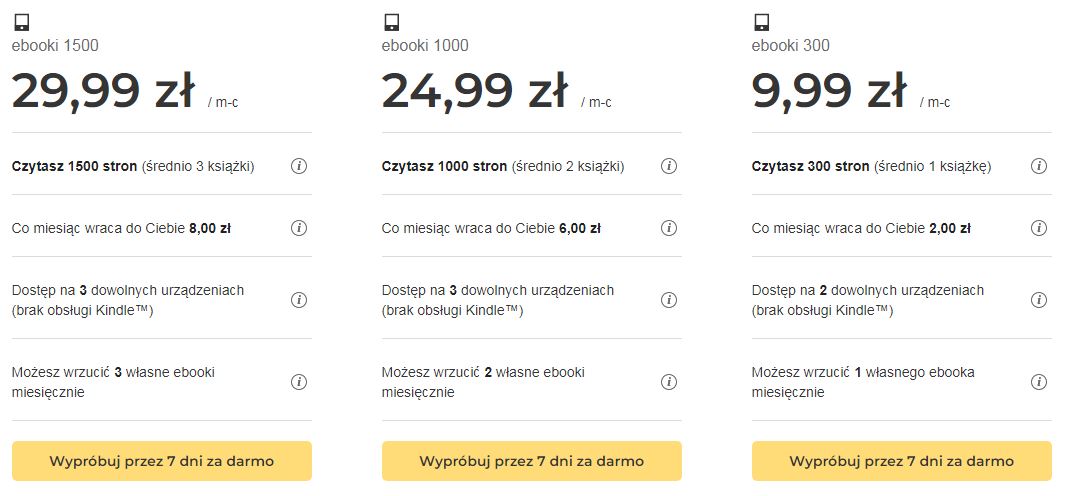
Legimi abonamenty z limitem stron
Legimi na darmo
Jeśli nie jesteśmy pewni, czy Legimi jest rozwiązaniem odpowiednim dla nas, przez co nie chcemy wydawać pieniędzy na subskrypcję, warto wiedzieć, jak przetestować ofertę księgarni za darmo.
- 7-dniowy okres próbny – Wykupując dowolny pakiet Legimi, z wcześniej opisanych, użytkownik dostaje darmowy, 7-dniowy okres próbny.
- Abonament biblioteczny – Biblioteki miejskie, które współpracują z Legimi, oferują swoim klientom darmowe abonamenty do księgarni. Wystarczy posiadać kartę biblioteczną i w odpowiednim terminie zgłosić się po odbiór kodu (osobiście lub mailowo). Okres trwania abonamentu zależy od biblioteki, a po jego zakończeniu wystarczy uzyskać nowy kod. W tym przypadku nie musimy podłączać karty bankowej, więc kiedy subskrypcja się zakończy nie zostaną od nas pobrane żadne opłaty.
- Zbiór darmowych książek – Nie jest to wprawdzie pakiet abonamentowy, jednak również warto zwrócić uwagę, że Legimi oferuje zbiór darmowych książek. Pozycji jest łącznie 376, a ich oferta, ze względu na dostępne lektury, zachęci szczególnie uczniów i nauczycieli. Poza tym znajdziemy tu również magazyny, poradniki czy literaturę popularnonaukową.
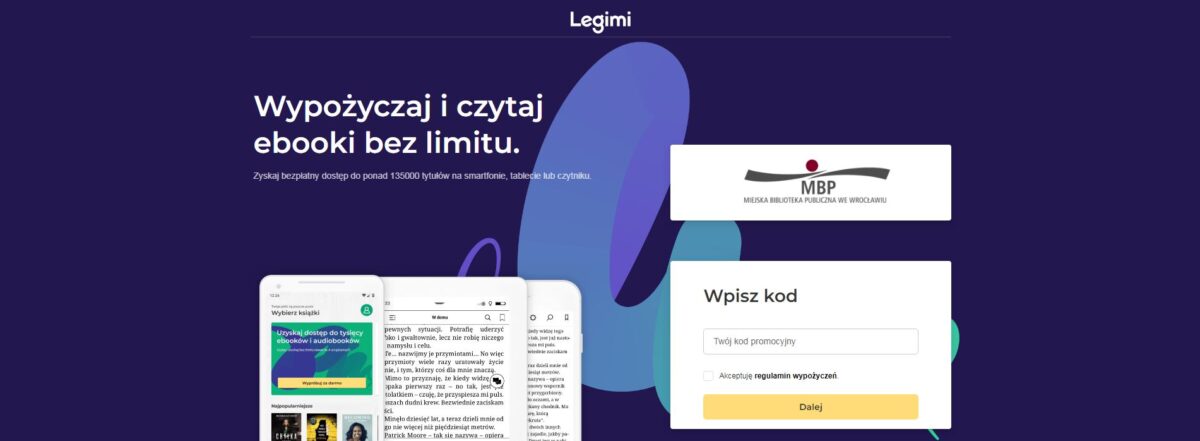
Legimi abonament biblioteczny źródło: legimi.pl/mbp_wroclaw
Darmowe okresy próbne dostępne są wyłącznie dla nowych użytkowników. Aby skorzystać z okresu próbnego konieczne jest utworzenie konta oraz podłączenie karty bankowej. Jeśli przed zakończeniem okresu nie zrezygnujemy z umowy, automatycznie naliczone zostaną opłaty, zgodnie z wybranym pakietem.
Aplikacja Legimi na czytnikach Onyx Boox
Jak pobrać
Najnowszą wersję aplikacji możemy pobrać ze Sklepu Google Play, dokładnie tak, jakbyśmy to robili na telefonie z systemem operacyjnym Android. Po zainstalowaniu, musimy przejść przez kilka okien początkowych, aby następnie znaleźć się na stronie głównej aplikacji.
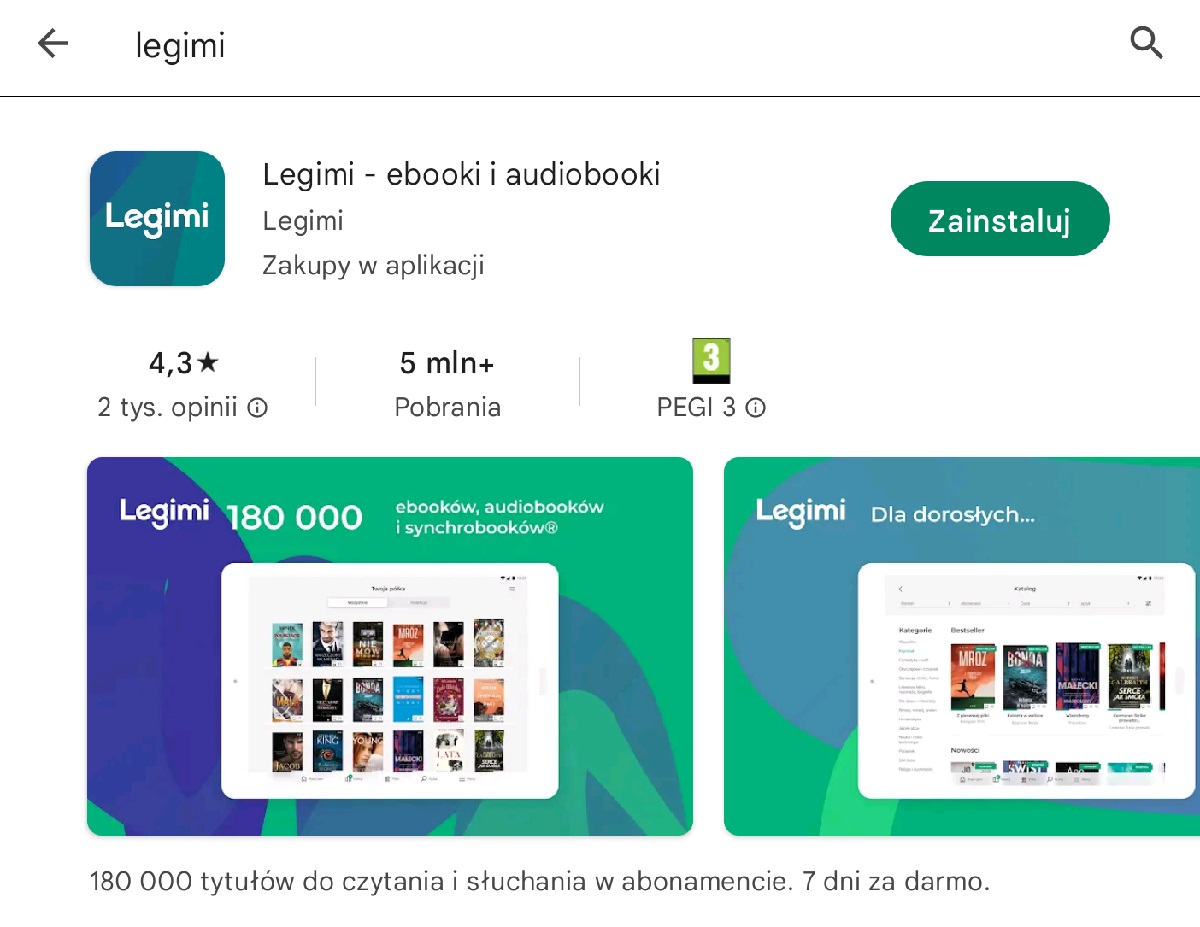
Instalacja Legimi ze Sklepu Google Play
Baner z przyciskiem Wypróbuj za darmo przeniesie nas do strony, gdzie możemy wykupić abonament. Jeśli jednak mamy już założone konto oraz posiadamy swoją subskrypcję, wybierzemy możliwość zalogowania się. Dostępna jest ona po kliknięciu ikony profilu w prawym górnym rogu oraz wchodząc w Więcej -> Zaloguj.
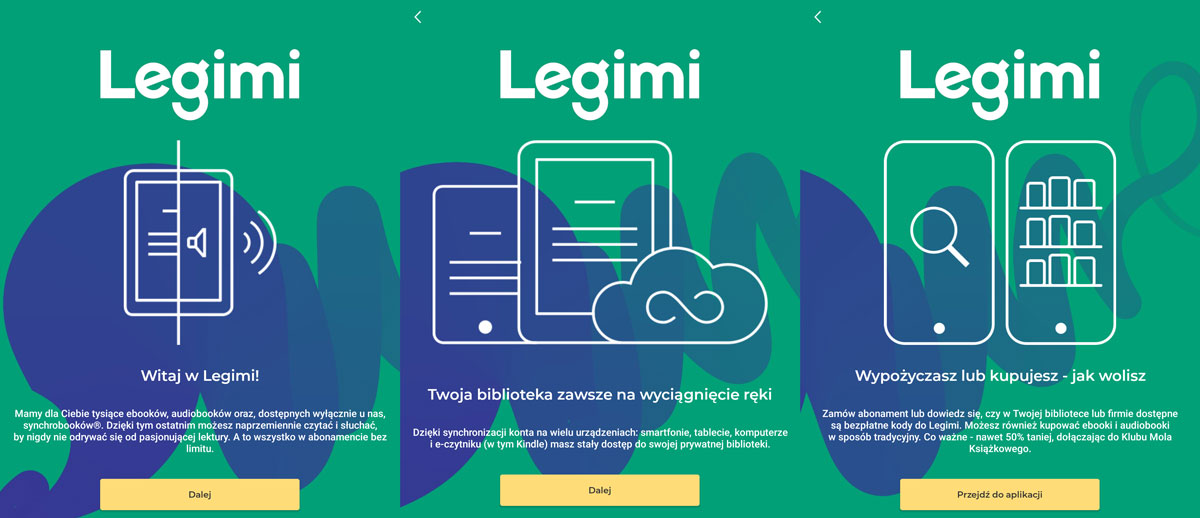
Aplikacja Legimi – ekrany początkowe
Jak działa aplikacja Legimi na Onyx Boox
- Moje Legimi – Strona główna aplikacji, w górnej części przedstawia rodzaj używanego abonamentu oraz okres, po jakim odnowiona zostanie płatność. Poniżej znajdziemy propozycje książek do przeczytania.
- Katalog – Posiada proponowane listy książek, takie jak Nowości czy Bestsellery. Pozwala przeglądać tytuły na podstawienie kategorii oraz ustalonych przez nas filtrów.
- Półka – Tutaj znajdują się wszystkie dodane przez nas tytuły. Możemy je filtrować i sortować, a także tworzyć własne kolekcje, aby lepiej uporządkować czytane i słuchane książki.
- Szukaj – Pozwala wyszukiwać książki po tytule lub autorze.
- Więcej – W tym miejscu znajdziemy Ustawienia, możliwość ręcznej synchronizacji czy wylogowania się.
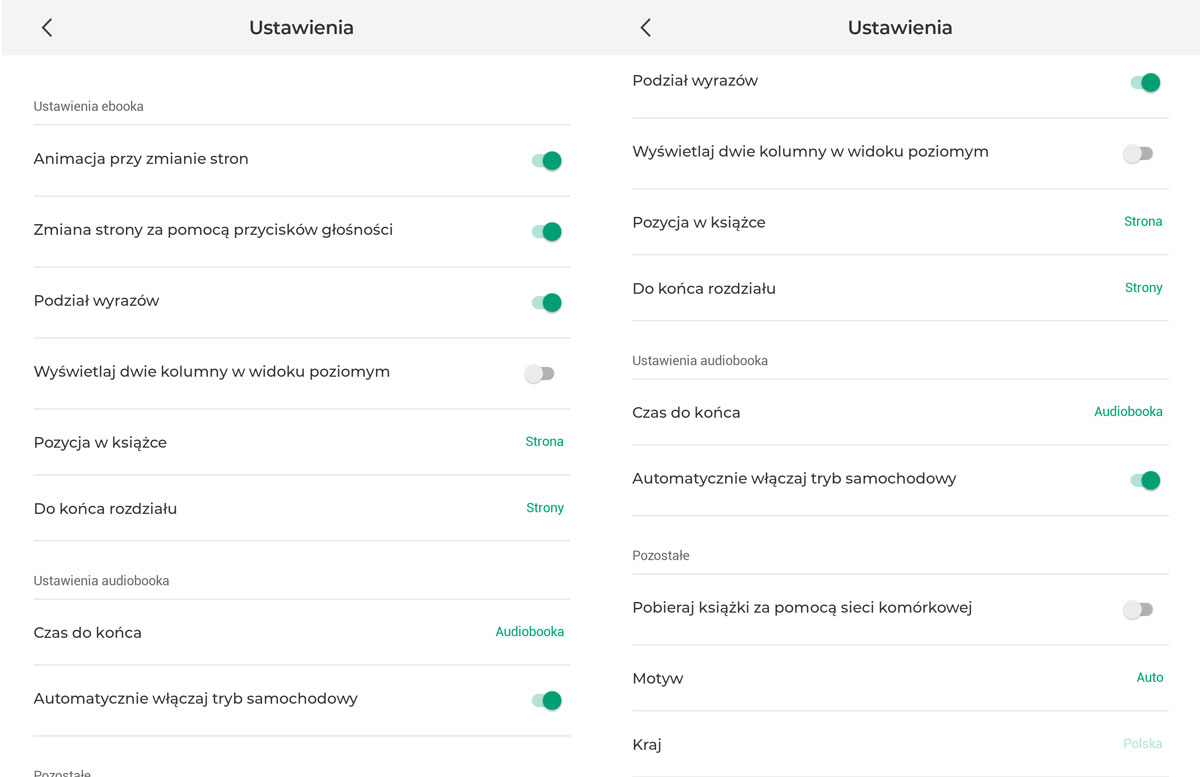
Ustawienia aplikacji Legimi
Dodawanie książek na półkę
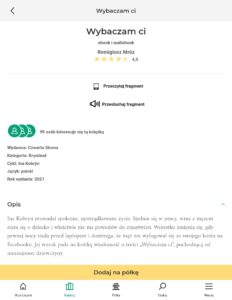
Opis książki
Kiedy znajdziemy książkę, którą chcemy przeczytać lub posłuchać, wystarczy, że klikniemy jej okładkę, a przeniesieni zostaniemy do opisu publikacji. Znajdziemy tam podstawowe informacje, jak tytuł i autor, opis książki czy recenzje czytelników. Aby dodać ją do naszej biblioteki należy kliknąć “Dodaj na półkę” w dolnej części ekranu.
Twoja Półka
Kliknięcie okładki książki, która znajduje się w bibliotece, pobiera ją do pamięci czytnika, dzięki czemu, następnie, możliwe jest włączenie jej offline (z poziomu aplikacji Legimi).
Przytrzymanie okładki lub kliknięcie 3 kropek w prawym górnym rogu otwiera opcje książki. Znajdziemy tu m.in. funkcję Dodaj do kolekcji. W ten sposób możemy łatwo i wygodnie uporządkować posiadane przez nas książki.
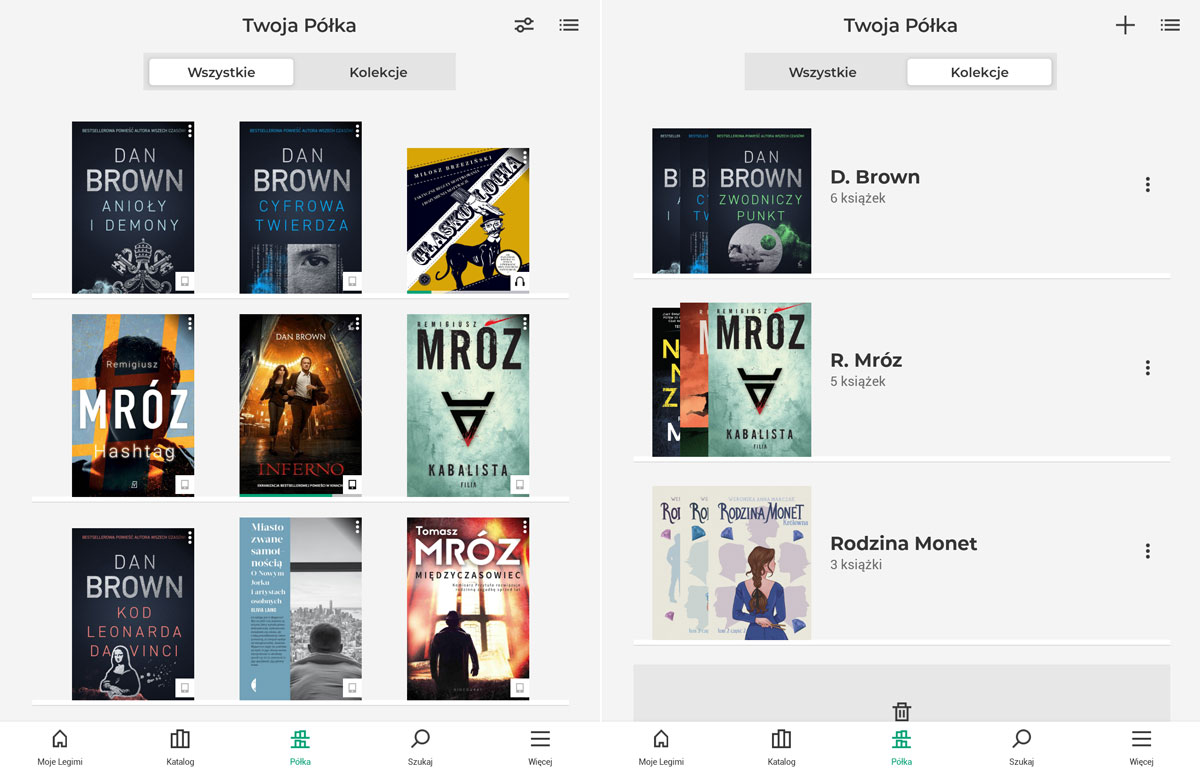
Zakładka Biblioteka
Ebooki
Jeśli w trakcie czytania książki klikniemy środek ekranu, otwarte zostaną ustawienia biblioteki. W górnej części znajdziemy kolejno:
- Wyjście
- Spis treści
- Przełączenie na audiobook (jeśli jest dostępny)
- Ustawienia
- Zmiana jasności ekranu – Opcja ta nie działa na czytnikach
- Wielkość czcionki
- Sposób wyświetlania – Do wyboru: Zwykły (białe tło, czarny tekst), Nocny (czarne tło, biały tekst) oraz Sepia (monochromatyczny ekran: jasno szare tło, ciemno szary tekst, kolorowy ekran: delikatnie beżowe tło, brązowy tekst, ze względu na słabą rozdzielczość, na kolorowym ekranie ta opcja nie wygląda jednak najlepiej)
- Rodzaj czcionki
- Marginesy
- Interlinia
- Wyrównanie – Do wyboru: Domyślne, Do lewej, Do prawej oraz Wyjustowanie
- Wyszukiwanie
- Zakładki

Górny pasek opcji książki
Na dolnym pasku znajduje się suwak, pokazujący progres czytania. Poniżej, z lewej strony widnieje informacja o liczbie przeczytanych stron (numer strony lub wartość procentowa), a z prawej o tym, ile zostało końca rozdziału (stron lub minut).


Dolny pasek opcji książki – dwa widoki
Zmiana stron za pomocą przycisków
Niektóre czytniki Onyx Boox (aktualnie seria Leaf i Nova Air) posiadają wbudowane przyciski do zmiany stron lub kompatybilne etui z klawiszami. Aby działały one poprawnie w aplikacji Legimi należy zwrócić uwagę na poniższe ustawienia:
- W aplikacji Legimi – Więcej -> Ustawienia -> Zmiana stron za pomocą przycisków głośności -> włącz
- Na czytniku – Ustawienia -> Smart okładka / Ustawienia klawiszy bocznych -> Niestandardowa funkcja krótkiego naciśnięcia -> Legimi ebooki ustawione na Przyciski głośności.
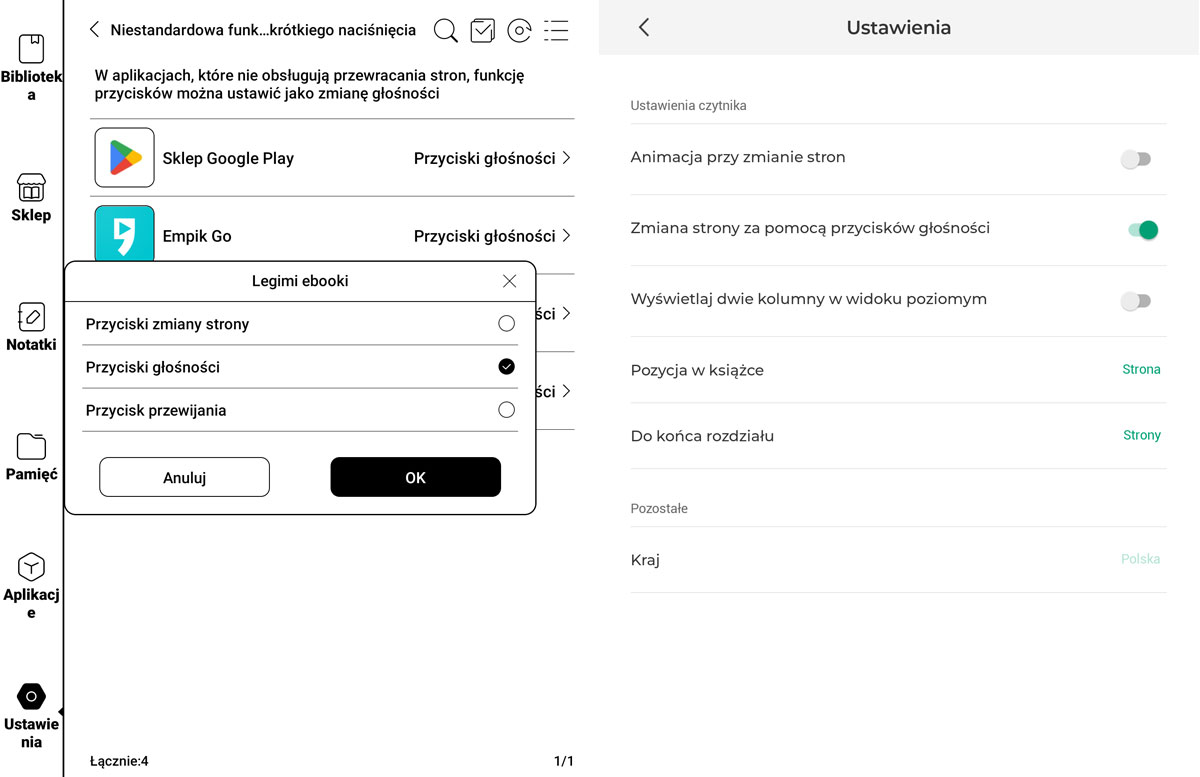
Zmiana stron za pomocą przycisków
Zaznaczanie tekstu
Dłuższe przytrzymanie wybranego słowa zaznaczy je. Obszar zaznaczenia można zmieniać za pomocą suwaków. Zaznaczone fragmenty możemy znaleźć wchodząc w Spis treści, a następnie zakładkę Cytaty.
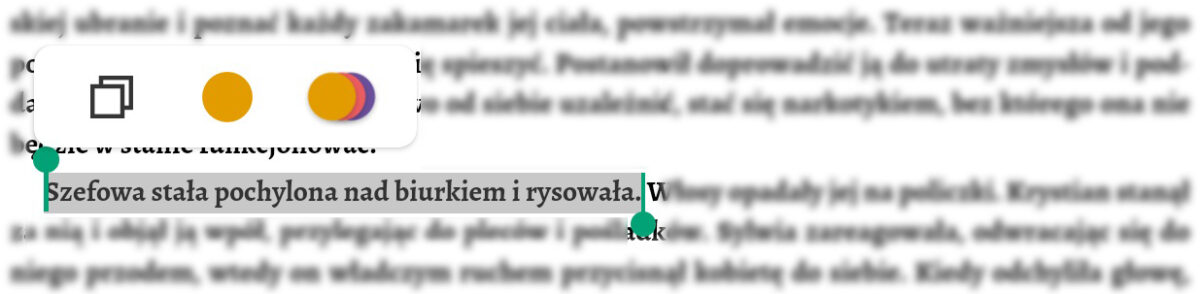
Zaznaczenie tekstu
Audiobooki
Interfejs audiobooków wygląda dość podobnie do tego, co widzimy w przypadku e-booków. Górna część posiada kolejno:
- Wyjście
- Spis treści
- Tryb samochodowy – ogranicza liczbę elementów interfejsu do minimum, a przycisk Start/Stop powiększony zostaje na prawie połowę ekranu.
- Przełączenie na e-book (jeśli jest dostępny)
- Ustawienia
- Tryb uśpienia – ustala po jakim czasie audiobook ma się sam zatrzymać
- Szybkość odtwarzania
- Przeskok w przód
- Przeskok w tył
- Zakładki
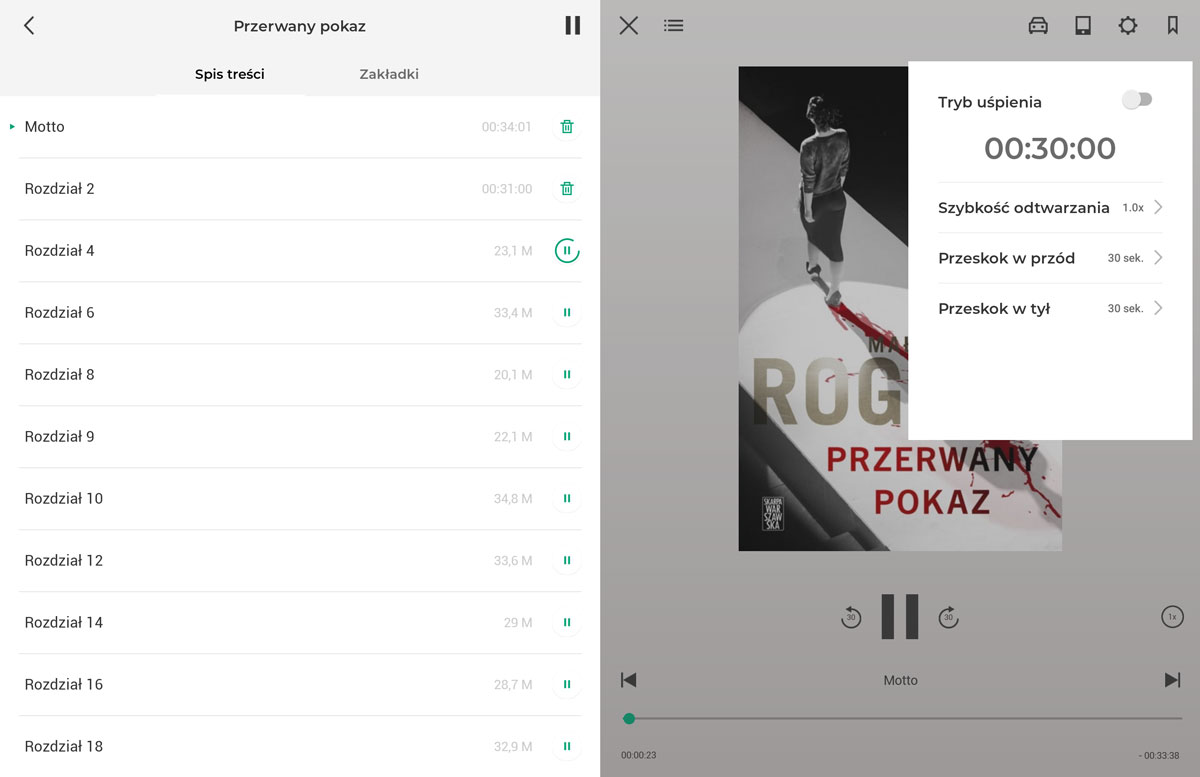
Spis treści i opcje audiobooków
W głównej części ekranu wyświetlana jest okładka słuchanej książki, a pod nią znajdują się przyciski przeskok w tył, Start/Stop oraz przeskok w przód. Na tej samej wysokości, po prawej stronie ekranu dostosować można szybkość odtwarzania.
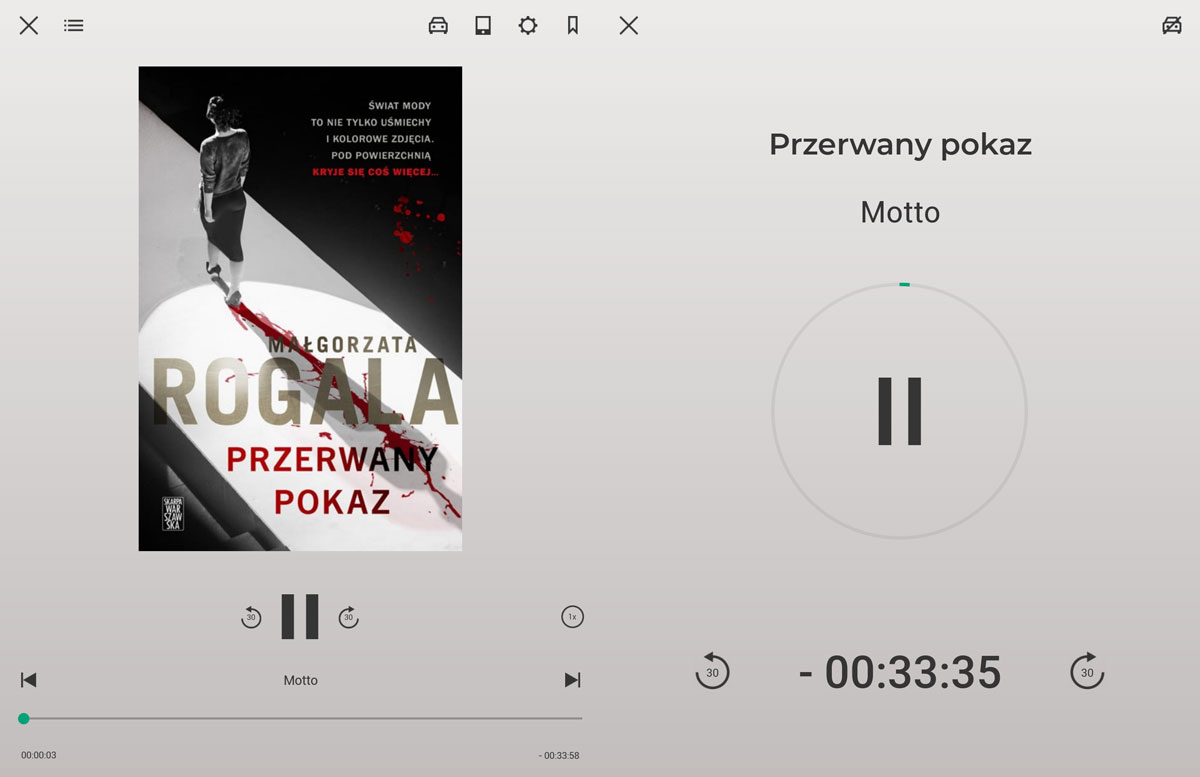
Legimi audiobook – tryb zwykły i samochodowy
Na dole umiejscowiono pasek odtwarzania, nad którym znajdują się przyciski przechodzące do poprzedniego lub kolejnego rozdziału oraz nazwa aktualnie słuchanej części. Poniżej, z lewej znajduje się informacja o przesłuchanym czasie w danym rozdziale, lub całej książce, a z prawej o tym, ile zostało do końca, tutaj ponownie: książki lub rozdziału.
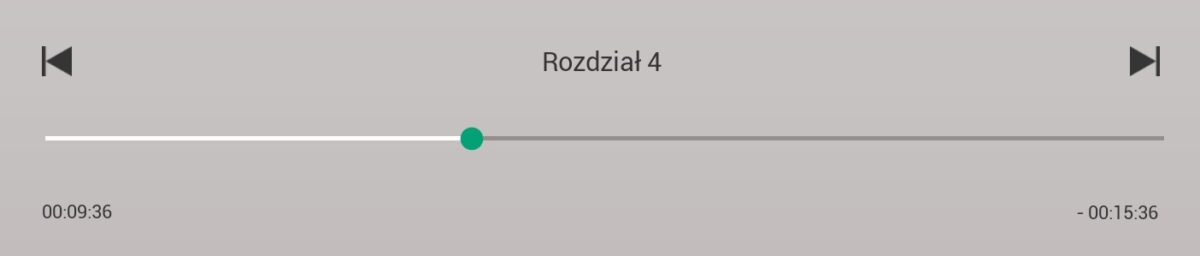
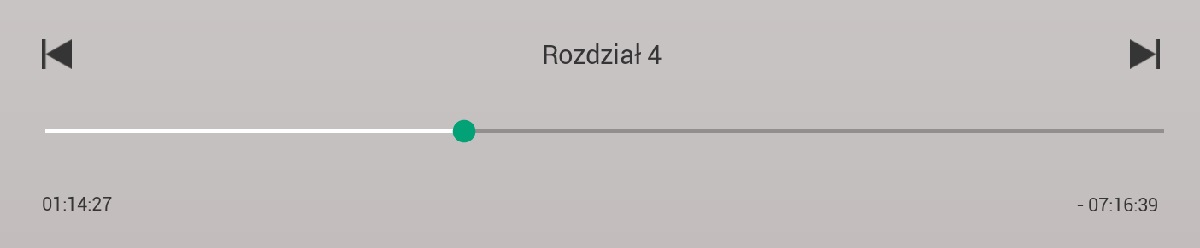
Dolny pasek opcji audiobooka – dwa widoki
Wygaszanie ekranu
Na każdym czytniku możemy ustawić automatycznie wygaszanie i wyłączenie ekranu (Ustawienia -> Zasilanie). Obe te operacje wykonają się, nawet jeśli na czytniku włączona jest aplikacja Legimi, a w niej odtwarzany audiobook. Spowoduje to zatrzymanie odtwarzania książki. Ręczne wygaszenie ekranu oraz zamknięcie etui, które obsługuje Sleep Mode, działają tak samo.
Jeśli chcemy komfortowo odtwarzać audiobook przez dłuższy czas, konieczne będzie ustawienie wspomnianych opcji na dłuższy czas, np. kilka godzin lub “nigdy”. Niestety, są to ustawienia globalne, zatem należy pamiętać, aby ręcznie usypiać/wyłączać czytnik, gdy z niego nie korzystamy.
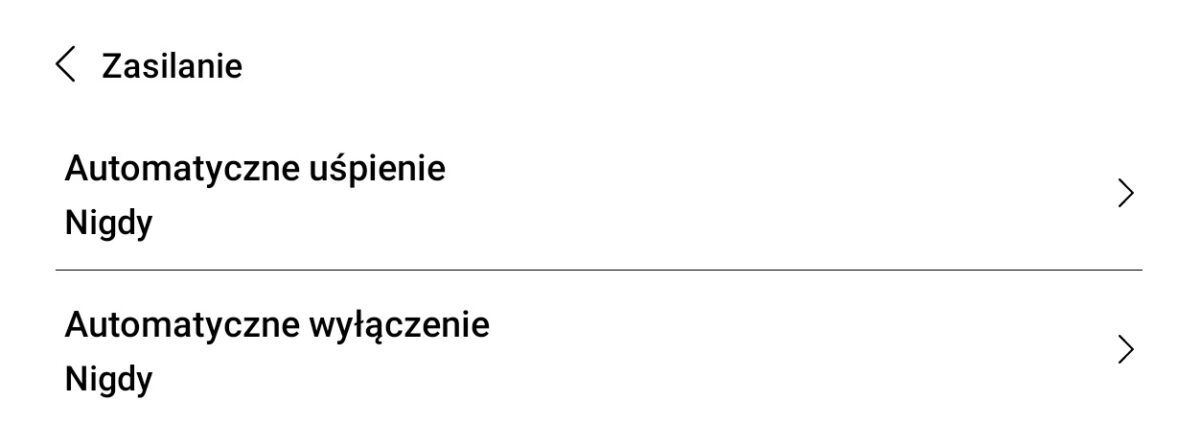
Ustawienia wygaszania ekranu
Wiąże się to z dwoma głównymi problemami. Po pierwsze, zużywane jest więcej baterii. Włączony czytnik wiąże się z działaniem aplikacji w tle, a przez co wykorzystaniem komponentów. W tym przypadku jeszcze co sekundę, pasek odtwarzania oraz opisujące progres stopery zmieniają wyświetlany czas. Nie mówiąc o tym, że możemy zapomnieć, że mamy włączone połączenia bezprzewodowe czy podświetlenie ekranu. Wszystkie te elementy wpływają na zużycie baterii.
Po drugie, czytnika nie możemy bezpiecznie włożyć do plecaka czy torebki. Nie dość, że ekran nie jest chroniony przez etui, to jeszcze kiedy będziemy chcieli wyciągnąć z plecaka czytnik, lub cokolwiek innego, możemy przypadkowo kliknąć na ekran i np. przewinąć progres czytania.
Popularne problemy (i rozwiązania)
Ze względu na to, że aplikacja dostępna w Sklepie Google Play przeznaczona została na urządzenia mobilne, jak telefony czy tablety, zdarza się, że na czytnikach E-Ink występują pewne błędy. Dwa, o których słyszymy najczęściej to szybkie zużycie baterii oraz przycinanie tekstu książki w górnej lub dolnej części strony. Obie te usterki zostały już niejednokrotnie zgłoszone zarówno do producenta, jak i księgarni. Na ten moment usłyszeliśmy jedynie, że zespół Legimi pracuje nad dopracowaną wersją aplikacji właśnie z myślą o czytnikach Onyx Boox. Nie wiemy jednak, kiedy będzie ona dostępna.
Czy to oznacza, że z aplikacji wcale nie da się jak na razie korzystać? W żadnym wypadku! Po pierwsze, wielu użytkowników wcale nie napotyka problemów z programem. Jeśli jednak takowe się pojawią, mamy dla Was sposób, który w większości przypadku rozwiązuje usterkę. Mowa tu o zainstalowaniu starszej wersji aplikacji.
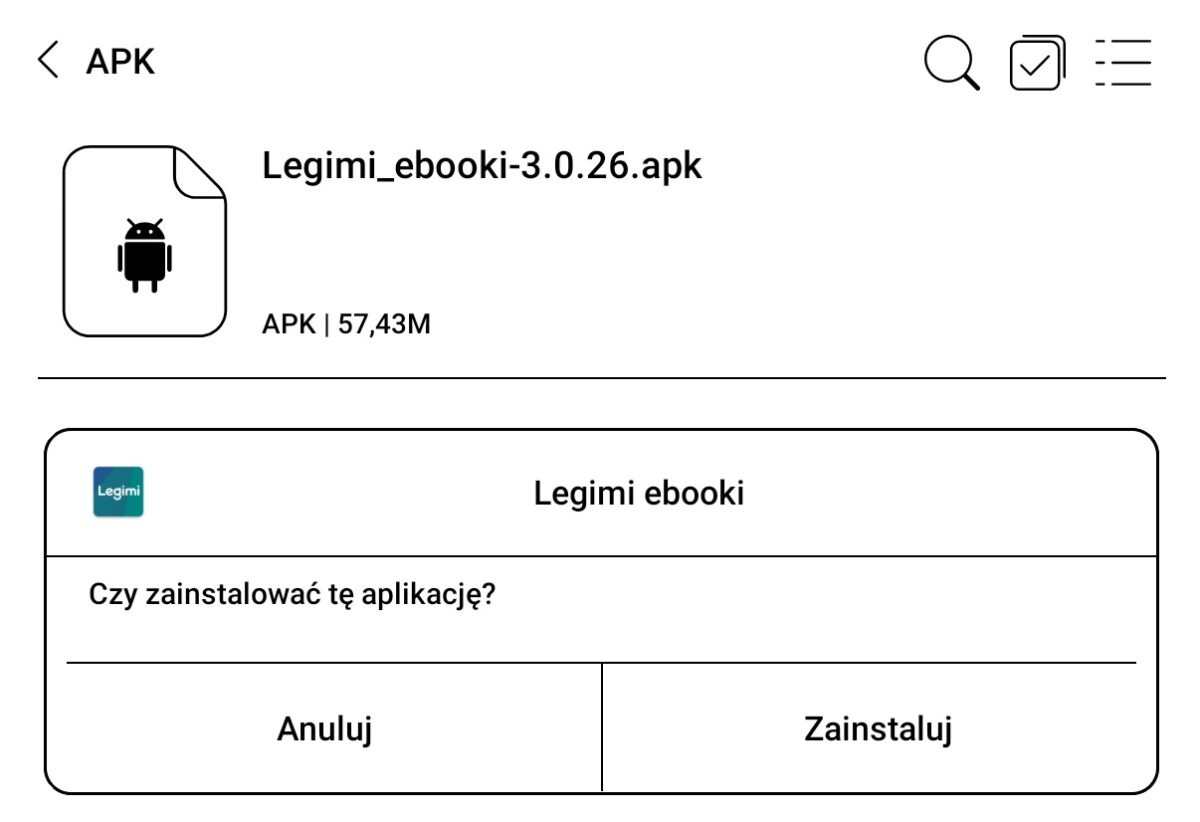
Instalowanie starszej wersji Legimi
Jak zainstalować starszą wersję Legimi?
- W pierwszej kolejności należy usunąć aktualną wersję aplikacji Legimi z czytnika, przytrzymując palec na ikonie aplikacji i wybierając z listy opcję „odinstaluj”.
- Następnie należy pobrać plik instalacyjny APK aplikacji na komputer, sprawdzona przez nas wersja dostępna jest tutaj: https://drive.google.com/file/d/1380hIGCeO0kGAKXn4oR1hwbz_XXsgayt/view?usp=share_link Inne wersje dostępne są np. tutaj: https://m.apkpure.com/pl/legimi-ebooki-i-audiobooki/legimi.android.main/versions
- Pobrany na komputer plik instalacyjny apk należy skopiować poprzez kabel USB w dowolne miejsce w pamięci czytnika, a następnie uruchomić go z poziomu czytnika (zakładka pamięć -> APK) i przeprowadzić instalację, postępując za wskazówkami na ekranie.
Po zainstalowaniu aplikacji warto w jej ustawieniach wyłączyć opcję „animacja przy zmianie stron”, co powinno nieco przyśpieszyć jej działanie na czytnikach.

Ustawienia aplikacji (starsza wersja programu)
Już niedługo, na naszym blogu pojawi się również wpis o tym, jak na czytnikach Onyx Boox działa aplikacja EmpikGo.
*Kod automatycznie wysyłany w przypadku czytników PocketBook i Kindle. W przypadku urządzeń Onyx Boox prosimy poinformować o chęci uzyskania kodu, np. w komentarzu do zamówienia.
Żródło: Legimi
Autor: K.P.



Czy jest możliwość eksportu zaznaczonych cytatów z danej książki do jakiejś notatki, pliku itd.?
Też proszę o informację o możliwość eksportu cytatów?